Kas Minecrafti saab mängida Oculus Quest 2-s?

Minecraft pole midagi muud kui fantastiline koht elamiseks. Ja kui üks asi on kindel, siis see, et inimesed armastavad Minecrafti. Mängijad armastavad seda liivakasti, olenemata sellest, kas nad õpivad parimaid Minecraft Tridenti võlusid või kuidas istutada ja kasvatada Minecrafti põllukultuure.
Sellega kaasneb teatud risk, kuid mäng on omapärane ja piisavalt huvitav, et seda õigustada. Kahjuks pole innovatsioon piisavalt kaugele arenenud, et seda võimaldada, kuid mängu nautimiseks on ka teisi võimalusi.
Üks selline võimalus on mängida Minecrafti Oculus Quest 2-s. See artikkel annab vastuse kõige levinumale küsimusele, mis kõigil on – kas Oculus Quest 2-s on võimalik Minecrafti mängida? Niisiis, alustame.
Kas oculus quest 2-s on võimalik minecrafti mängida?
VR-peakomplektil on oma Minecraft Bedrock Editioni versioon, kuid Minecraft pole Questi või Quest 2 jaoks saadaval. Sellel konsoolil saate endiselt Minecrafti mängida, kuid ainult seni, kuni saate VR-toega arvuti ja ühenduskaabli.
Kas ma saan Quest 2-s mängida mõlemat Minecrafti versiooni?
Kõik Java ja Bedrocki versioonid on Oculus Quest 2-s avatud. Seda lihtsalt esitatakse töölaual ja VR-kogemus voogesitatakse seadmesse.
Java väljaanne muudab selle aga veidi keerulisemaks. Bedrock sobib virtuaalreaalsuseks, Java aga mitte. See on endiselt võimalik, kuid Windows 10 jaoks mõeldud Minecraft muudab selle kättesaadavamaks.
Kuigi saate Oculus Quest 2-s VR-is mängida mõlemat Minecrafti versiooni, on kogemuses mõningaid erinevusi. Nagu Steam Games Quest 2-s, töötab Minecraft teie arvutis ja voogesitab samal ajal teie Quest 2-sse. Quest 2-s saate hakata mängima Minecrafti VR-i versiooni:
Aluspõhja Minecrafti väljaanne
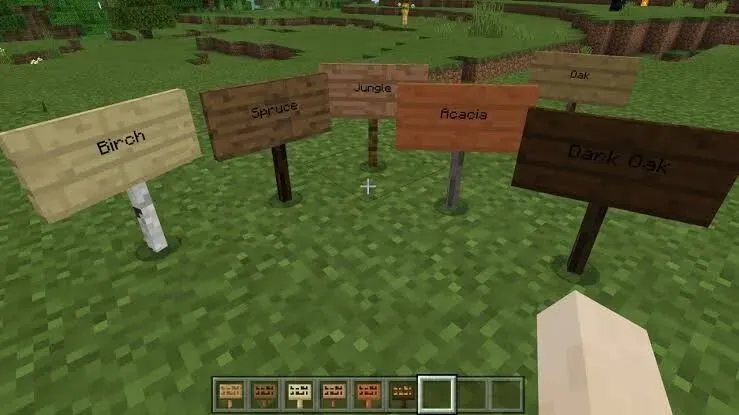
Minecrafti Bedrocki versioonil, mida tuntakse ka kui Minecrafti Windows 10 jaoks, on plug-and-play-funktsioon, mis teile kindlasti meeldib. Põhiversioon on juba VR-valmis, nii et saate sellest kiiresti aru.
Saate selle osta Microsofti/Minecrafti poest või lisada oma Xbox Game Passi teeki. Teisest küljest on The Bedrock Editionil omad puudused.
Üks peamisi miinuseid on see, et te ei saa seda muuta nagu Java versiooni, mis võib mõne mängija jaoks dilemma olla. Kui soovite Quest 2-s Minecraft VR-i mängimiseks lihtsamat viisi, laadige alla Minecraft for Windows ja jätkake lugemist.
Minecrafti Java versioon

Minecraft Java Edition on oluliselt paremini kohandatav kui selle Bedrock Editioni vaste. Oculus Quest 2 kasutajad võivad eelistada seda versiooni, kuna see sisaldab rohkem füüsilist VR-tegevust. Java väljaanne ei toeta algselt VR-i, seega võtab see veidi kauem aega.
Java versiooni, nagu Bedrock, saab osta Microsofti poest või lisada Xbox Game Passi teeki. Nii et ostke enne lugemist Minecraft Java Edition (26,95 dollarit).
Minecrafti VR-i juhtimine Oculus Quest 2-s
Oculus Quest 2 (teise nimega Meta Quest 2) on tänapäeval peaaegu kõigi jaoks parim VR-peakomplekt. 299-dollarine peakomplekt võimaldab teil mängida VR-mänge istudes või kõndides. Seda saab kasutada eraldiseisva seadmena või arvutiga ühendatuna, et mängida juhtmega USB- või Wi-Fi-ühenduse kaudu virtuaalseid arvutimänge, mida Oculus nimetab AirLinkiks.
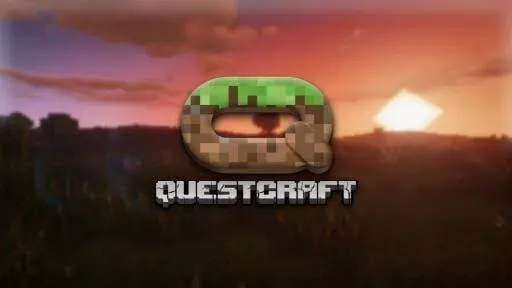
Minecrafti VR-i mängimiseks Oculus Quest 2-s on kolm võimalust. Parim on kasutada QuestCrafti – Minecraft Java mitteametlikku porti, mis töötab peakomplektis eraldiseisva rakendusena ning toetab erinevaid modifikatsioone ja ruumi ulatust jälgimist.
Mojang võib selle aga igal ajal blokeerida.
Kuidas Quest 2-s Minecrafti aluspõhja mängida?
Kõike seda arvesse võttes mõtleme nüüd välja, kuidas Oculus Quest 2-s Minecraft Bedrock Editioni mängida.
- Mida on vaja Minecraft Bedrock On Quest 2 mängimiseks
Minecraft Bedrocki Quest 2 mängimiseks vajate kahte asja. Neid käsitletakse allpool.
- Oculus Linki seadistamine ja sidumine
Meta ametlik tarkvara arvutimängude mängimiseks lingil Quest 2 on kasumlik. Minecrafti teie arvutisse voogesitamiseks kasutatakse Oculus Linki. Seega, enne kui lähete edasi, lugege ülaltoodud juhend läbi ja siduge see oma Quest 2-ga.
- Minecrafti aluspõhja installitud koopia
Loomulikult peab mäng ise olema arvutisse installitud, enne kui saate alustada. Selle tulemusena laadige alla Minecraft Bedrock/Minecraft for Windows ja käivitage see vähemalt üks kord. Minecraft for Windows leiate Microsofti poest või Xbox Game Passi teegist.
Kuidas lubada Oculus Linkis tundmatuid allikaid?
Tundmatute allikate lubamiseks Oculus Linkis toimige järgmiselt.
- Käivitage arvutis rakendus Oculus Link.
- Otsige üles ja klõpsake vasakpoolsel külgribal nuppu “Seaded”.
- Vahekaardi Üldine sätete avamiseks klõpsake sellel.
- Lõpuks lubage nupp Tundmatud allikad.
Käivitage Minecraft Bedrock On The Quest 2
Siin on lihtsad sammud Minecraft Bedrocki käivitamiseks Quest 2-s.
- Veenduge, et teie Quest 2 eestkostja piir on kasutamiseks valmis. Maksimaalseks liikumiseks on soovitatav püsiv äärekivi. Küll aga on istumine lubatud, kui teed seda lühikese traadiga.
- Avage arvutis Oculus Link ja veenduge, et peakomplekt on ühendatud. Kui teie Quest 2 küsib luba, lülitage Oculus Link sisse.
- Avage oma peakomplektis Oculus Link ja avage liides.
- Kasutage meie loodud otsetee käivitamiseks Oculus Link Desktopi juhtelementi või arvutit.
- Pange peakomplekt pähe ja oodake minut või paar, enne kui ringi vaatate.
Kuidas mängida Minecraft Java Editioni Quest 2-s?
Siit saate teada, kuidas mängida Quest 2-s Minecrafti Java versiooni.
- Mida on vaja Minecraft Java Editioni mängimiseks Quest 2-s
Minecraft Java Editioni mängimiseks Quest 2-s on teil vaja kahte asja. Neid käsitletakse allpool.
- Ühendage ja seadistage Oculuse link
Nagu eelnevalt öeldud, on selle meetodi üks eeldusi ametlik Oculus Link tarkvara. Peate mängima Minecraft Java ja voogesitama seda oma Quest 2-sse. Selle installimiseks vaadake eelmises jaotises Steami juhendit.
- Installige Java
Enne millegi muu installimist peate installima oma arvutisse Java kliendi. Teisisõnu, Java on programmeerimiskeel, mis võimaldab meil Minecraft Java virtuaalreaalsuses käivitada. Kuid ärge muretsege, see ei vaja programmeerimist. Laadige alla ja installige Java (tasuta).
- Installige Minecrafti ametlik Java versioon
Enne mõne muu loendist installimist peate installima Minecraft Java ametliku versiooni. See seadistus on kõige olulisem, sest vajame mängu ennast. Mängu (26,95 dollarit) saate osta Microsofti/Minecrafti poest või leida selle oma Xbox Game Passi teegist. Nii et jätkake ja muutke seda enne jätkamist.
- Minecraft 4
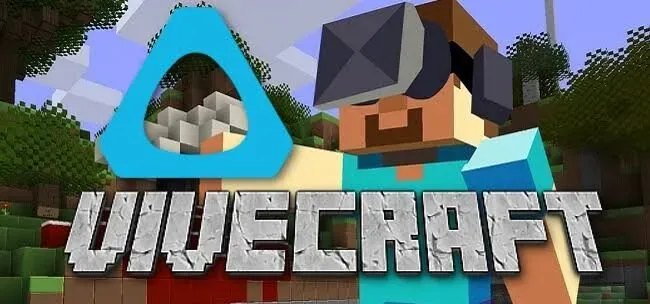
Vivecraft on modifikatsioon, mis muudab Minecraft Java käitamise virtuaalses reaalsuses lihtsamaks. See on protsessi oluline samm, seega laadige see kindlasti esmalt alla ja installige. Vivecrafti allalaadimislehelt saate alla laadida uusima Vivecrafti modifikatsiooni (tasuta).
- Steam ja Steam VR
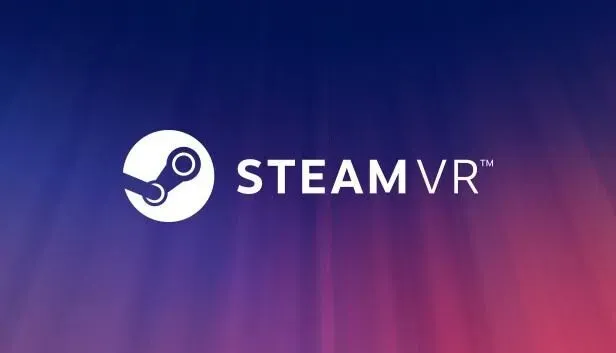
Steam ja ametlik SteamVR rakendus on samuti vajalikud Minecraft VR-i käitamiseks teie Quest 2-s. See aitab teil lahendada kõik ühilduvusprobleemid. Laadige alla ja installige oma arvutisse Steam (tasuta) ja SteamVR (tasuta).
Kuidas lubada Oculus Linkis tundmatuid allikaid?
Samuti peate Minecraft Java sujuva töö tagamiseks lubama Oculus Linki tarkvaras tundmatud allikad. Saate teada, kuidas seda teha, kerides üles ja otsides sama nime.
Minecraft Java käivitamine Quest 2-s
Kuigi Bedrock Edition ühildub hõlpsalt Quest 2-ga, muutub mängu Java väljaande käitamine pisut keeruliseks.
Peate installima Oculus Linki rakenduse SteamVR, installima Java Editioni, peakomplektis Minecrafti käitamiseks vajaliku Vivecrafti modi ning mängu programmeerimiseks ja käivitamiseks vajaliku Java kliendi.
- Avage Oculuse arvutirakendus.
- Valige oma seadmes Airlinki liides, vajutades vastaval kontrolleril nuppu Oculus.
- Avage monitori ikooni kaudu virtuaalne töölaud.
- Valige Vivecrafti vahekaardilt Minecraft.
- Valige mäng ja nautige!
Kuidas mängida Minecrafti VR-is ilma arvutita?
Paljude innukate Minecrafti fännide rõõmuks saavad fännid Questis mängu mängida, ilma et oleks vaja tipptasemel rahakotti lõhkuvat arvutit. Sõltumatute arendajate meeskond on välja andnud täiesti mitteametliku pordi.
See on versiooni 1.18 täisport, mis võimaldab teil pääseda juurde oma olemasolevatele maailmadele ja valida kanga modifikatsioone. Port toetab ka platvormidevahelist mitmikmängu ja liikumisjuhtimist.
Kuigi seadistamine on veidi keeruline, peaksid need sammud aitama teil porti seadistada:
- Kasutage APK-faili allalaadimiseks ja installimiseks tasuta programmi SideQuest ning ZIP-faili allalaadimiseks PC VR-i rippmenüüd. Enne alustamist veenduge, et teie konto oleks seadistatud arendajarežiimile. See on täiesti tasuta meetod. Looge Oculuse ametlikul veebisaidil arendajakonto ja lubage Oculuse rakenduse seadetes arendajarežiim.
- Pakkige lahti varem alla laaditud ZIP-fail ja lohistage kaust “Android” Questi sisemällu, et liita ja asendada olemasolevad failid pärast faili installimist. Pärast failiedastuse lõpetamist pange peakomplekt pähe ja navigeerige oma teeki.
- Valige paremas ülanurgas olevast rippmenüüst “Tundmatud allikad” kaustast “PojavLauncher”. Seejärel palutakse teil oma Minecrafti kontole sisse logida.
- Klõpsates vasakpoolses alanurgas suvandil seaded, valige pärast sisselogimist lehe ülaosas suvand „Renderdaja”. Peamenüüsse naasmiseks valige loendist kolmas valik.
- Viimaseks, kuid mitte vähemtähtsaks, valige mänguversiooni valikust “Fabric-loader-0.12.12.1.18.1”, mis asub menüü allosas esitusnupust vasakul. Nüüd saate mängu alustada, vajutades esitusnuppu.
Järeldus
Hea uudis on see, et saate Questis Minecrafti mängida mitmel viisil. Kurb on see, et ükski neist pole veatu – Microsoft pole veel Quest 2 jaoks mängu eraldiseisvat versiooni välja andnud.
Saate oma Questiga mängida mõnda Minecrafti versiooni, kuid protseduurid on veidi erinevad. Kui teil pole veel kumbagi versiooni, peate enne ülesande alustamist ostma ühe või teise.
Korduma kippuvad küsimused (KKK)
Kuidas mängida Minecrafti Oculus Quest 2-s?
Oculus Quest 2-s on Minecrafti VR-is nautimiseks kolm võimalust, millest igaühel on erinev seadistamisprotsess. QuestCraft, Minecraft Java mitteametlik port, mis töötab jätkuvalt eraldiseisva peakomplekti rakendusena ning toetab laias valikus modifikatsioone ja ruumi mastaabis jälgimist, on uusim (ja tõenäoliselt parim) meetod. Kuna tegemist on aga volitamata pordiga, võib Mojang selle igal ajal eemaldada või piirata.
Miks Minecraft minu arvutis ei tööta?
Minecraft ei tööta, kui teie seadme draiverid on aegunud või rikutud, eriti graafikakaardi draiver. Graafikadraiver võimaldab teie arvutil mängu õigesti kuvada. Siiski ei ole alati süüdi graafika draiver; süüdlane võib olla vana helikaardi draiver või võrguadapteri draiver.
Kuidas mängida Minecrafti Questis ilma arvutita?
Tänu sõltumatute arendajate rühma välja töötatud mitteametlikule pordile saate nüüd mängida Minecrafti Meta Questis ja Meta Quest 2-s isegi ilma kalli VR-toega arvutita. See on Minecraft 1.18 täielik port, mis annab teile juurdepääsu kõikidele olemasolevatele maailmadele ja mõnele kanga modifikatsioonile. Toetatakse ka liikumisjuhte ja platvormidevahelist mitme mängijaga mängu.



Lisa kommentaar